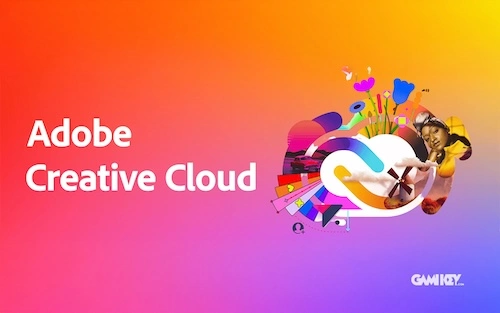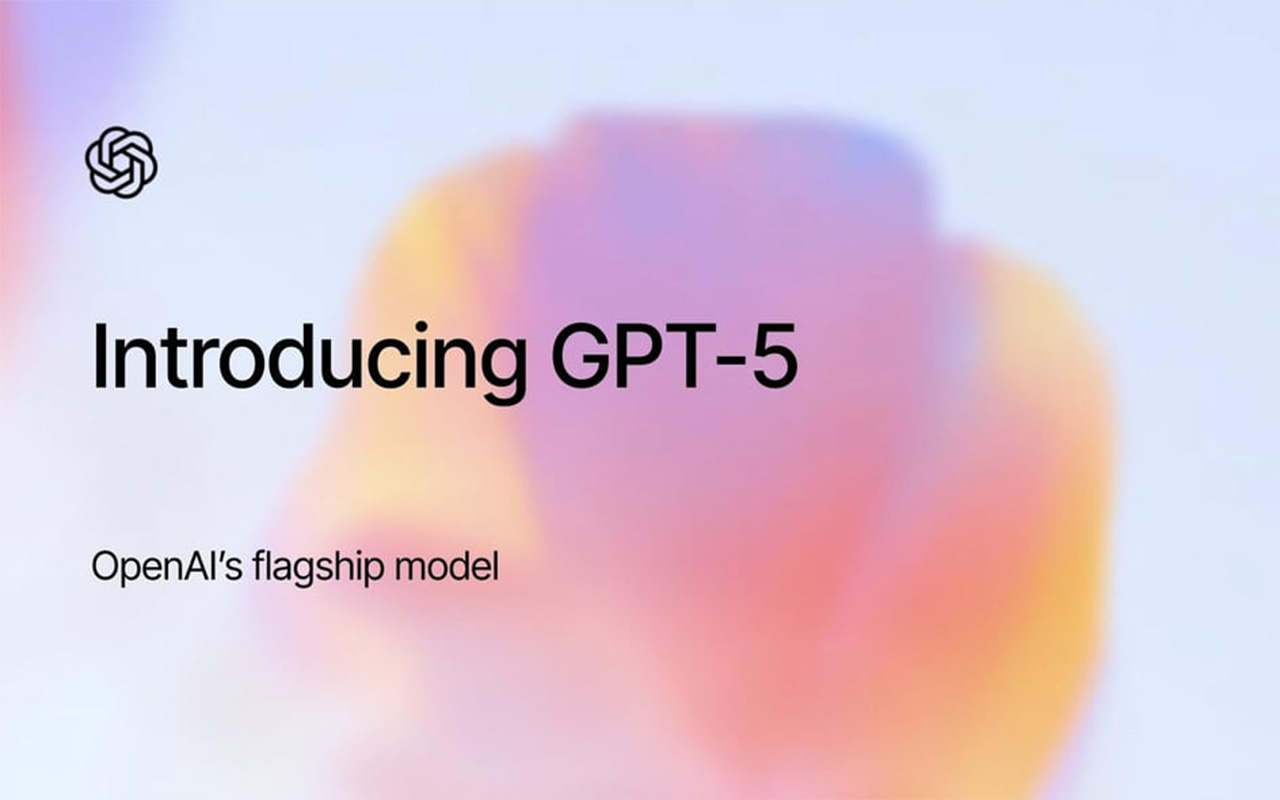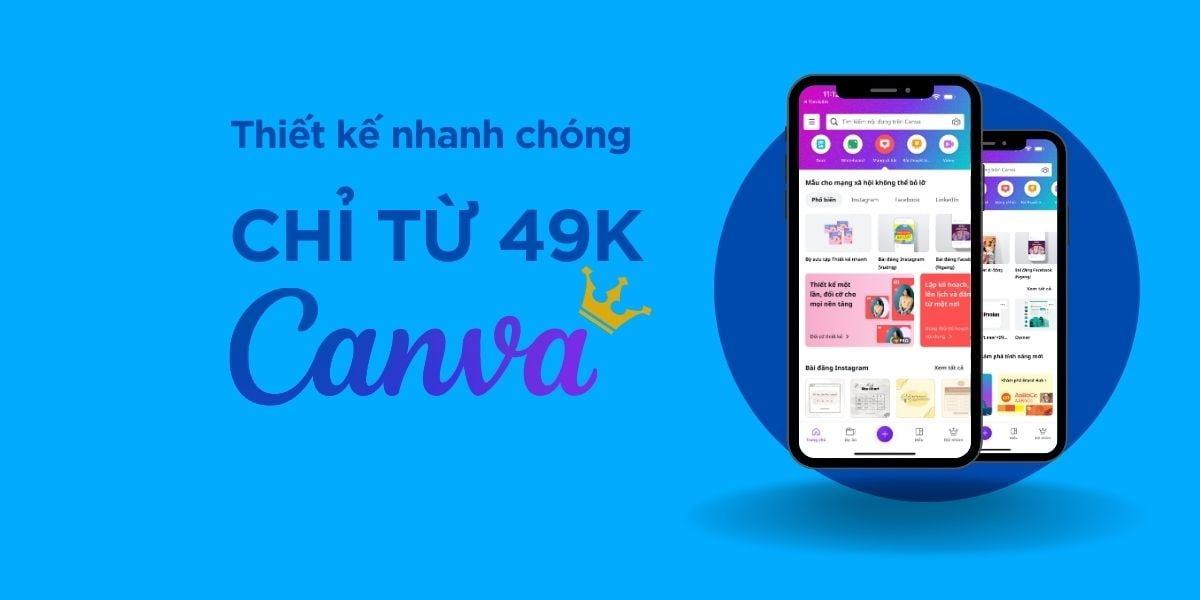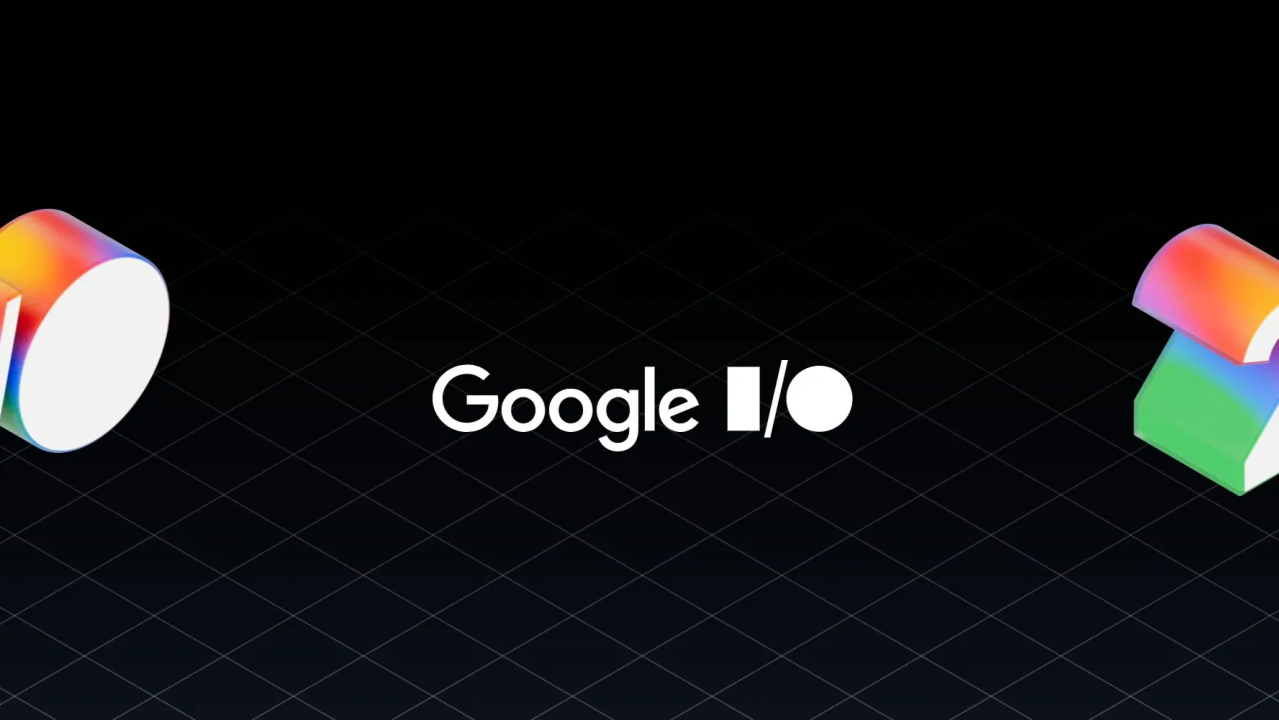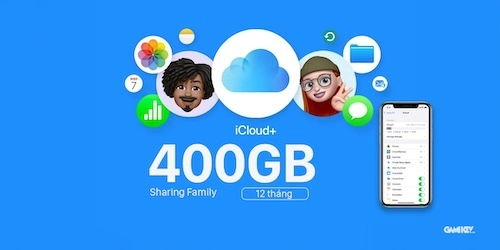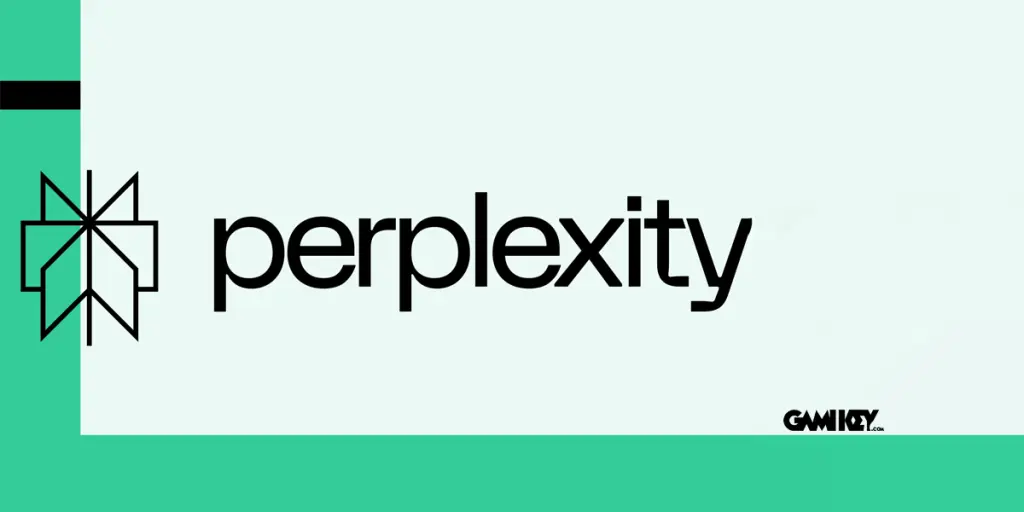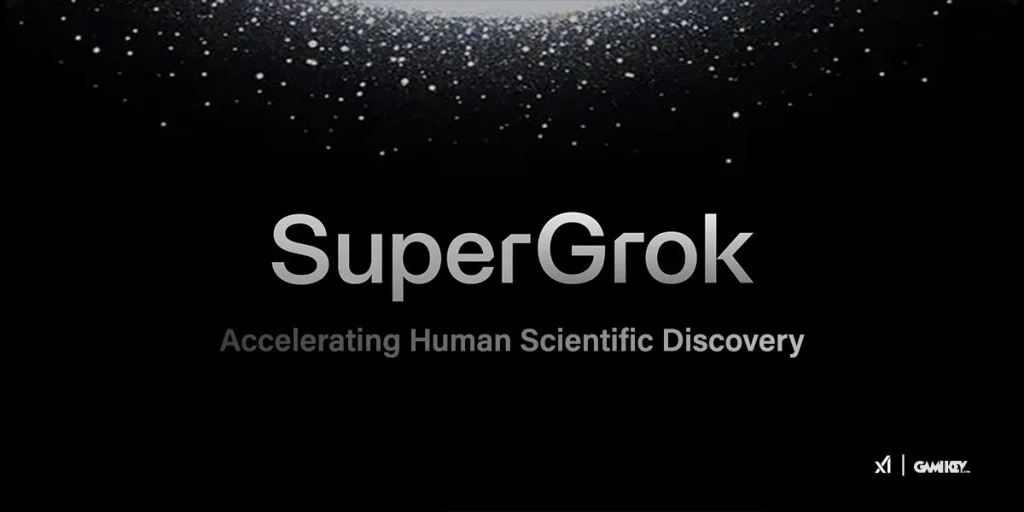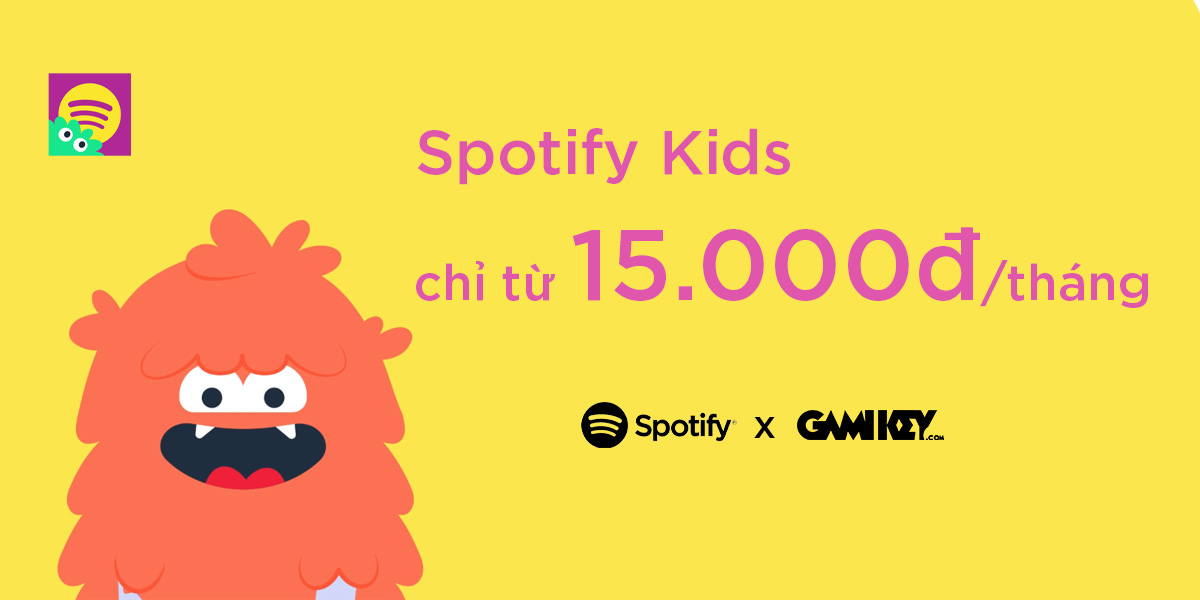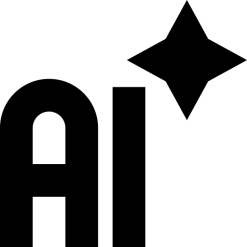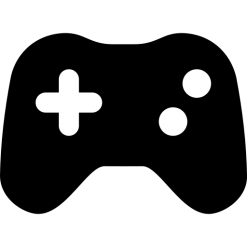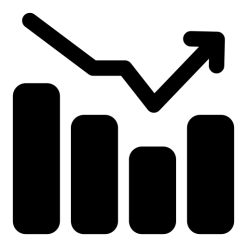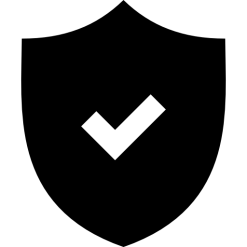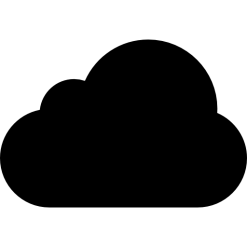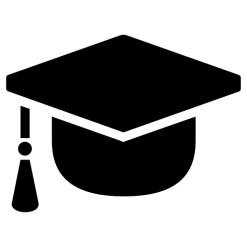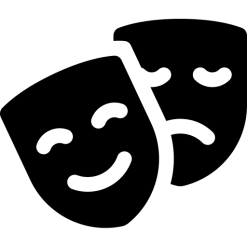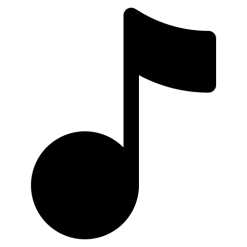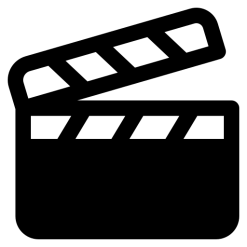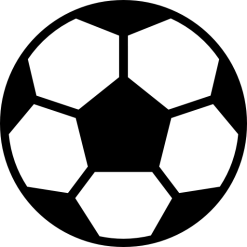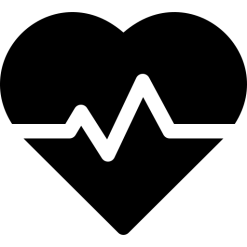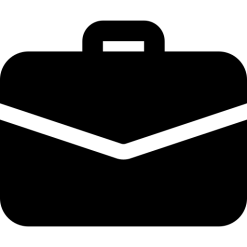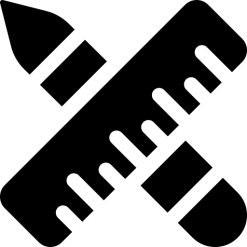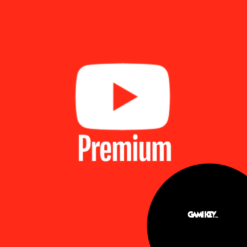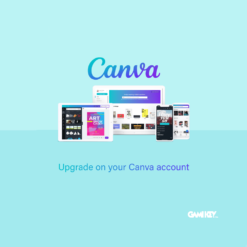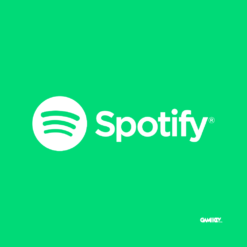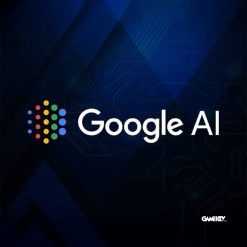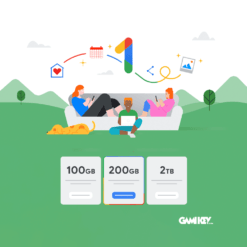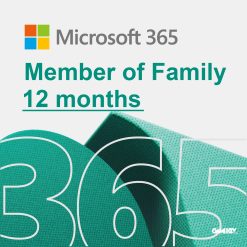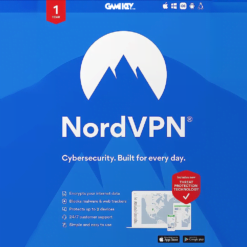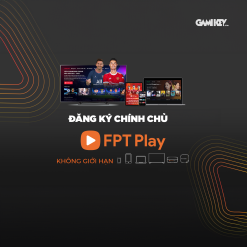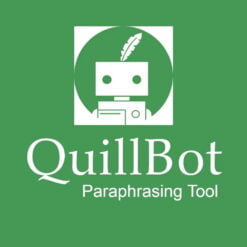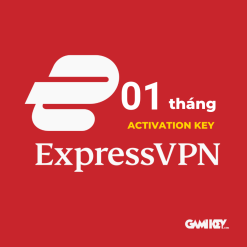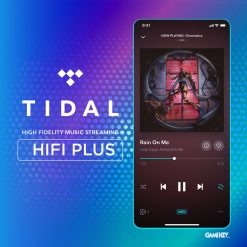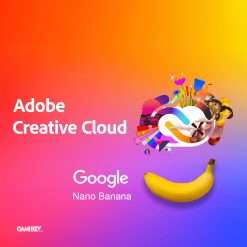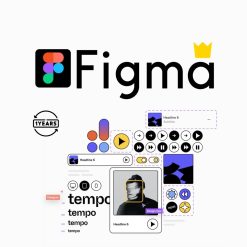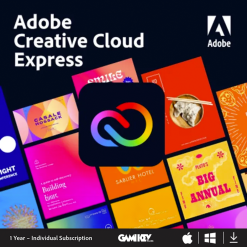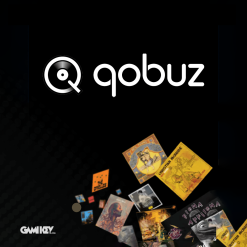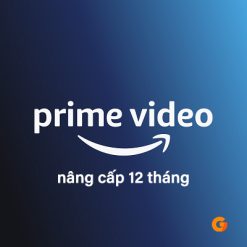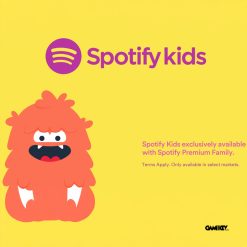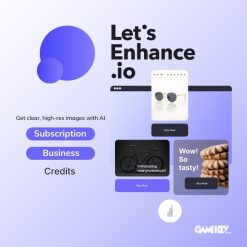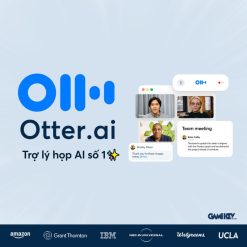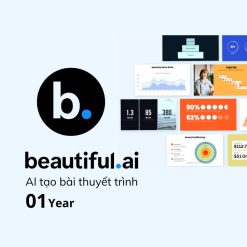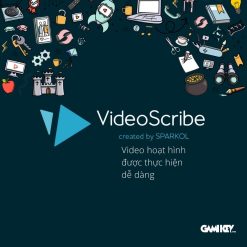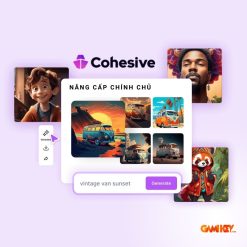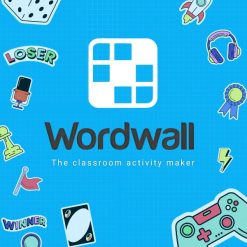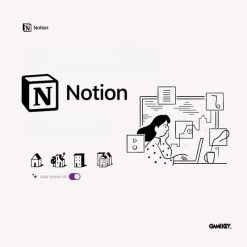Gamikey
SẢN PHẨM BÁN CHẠY
-14%
-16%
-57%
-24%
-78%
-84%
-21%
-19%
Key Express VPN 1 tháng
Bảo mật
 3253
3253
 3253
3253
-79%
Nâng cấp tài khoản Quizizz Super 12 tháng
Học tập
 121
121
 121
121
Giá gốc là: 2,400,000đ.499,000đGiá hiện tại là: 499,000đ.
-75%
-60%
Nâng cấp Autodesk All App chính chủ | 12 tháng
Autodesk
 1255
1255
 1255
1255
-40%
Tài khoản Adobe All App 100GB – Nano Banana AI 4 tháng
Khác
 37
37
 37
37
Giá gốc là: 990,000đ.590,000đGiá hiện tại là: 590,000đ.
-65%
Tài Khoản Adobe Express 12 tháng
Thiết kế - Đồ họa
 144
144
 144
144
-75%
Nâng cấp tài khoản Amazon Prime Video 12 tháng
Giải trí
 333
333
 333
333
Sản phẩm mới
-40%
Tài khoản Adobe All App 100GB – Nano Banana AI 4 tháng
Khác
 37
37
 37
37
Giá gốc là: 990,000đ.590,000đGiá hiện tại là: 590,000đ.
-16%
-14%
AI
-64%
Nâng cấp tài khoản Maket AI Pro – 01 tháng – Thiết kế kiến trúc dễ dàng với AI
AI
 4
4
 4
4
Giá gốc là: 810,000đ.290,000đGiá hiện tại là: 290,000đ.
-75%
-52%
-65%
Tài Khoản Adobe Express 12 tháng
Thiết kế - Đồ họa
 144
144
 144
144